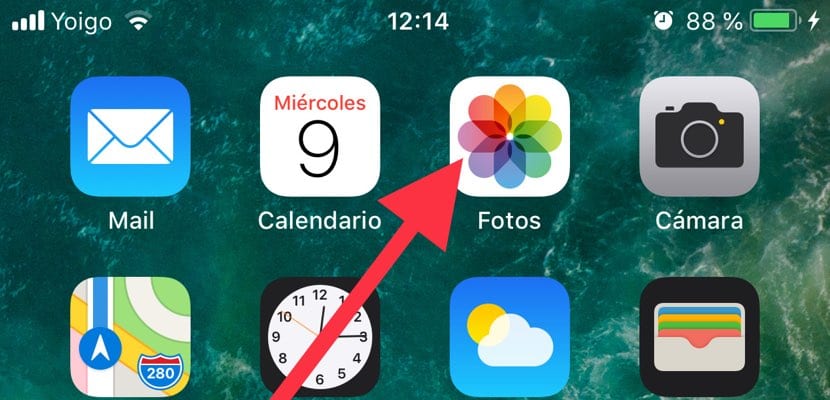
Apakah Anda tahu bahwa Anda dapat memulihkan foto atau video yang terhapus di iPhone dengan sangat mudah? Tahukah Anda berapa lama Anda harus memulihkan semua materi yang terhapus dari memori internal iPhone Anda? Di sini kami menjelaskan betapa sederhananya; ke mana Anda harus pergi untuk mendapatkan gambarnya kembali dan berapa banyak waktu yang Anda miliki untuk melakukannya.
Tentunya Anda bukan satu-satunya yang secara tidak sengaja menghapus informasi dari iPhone Anda - dan ketika kita berbicara tentang iPhone, kita juga berbicara tentang iPad atau bahkan iPod Touch, yang semuanya berbagi platform. Untuk beberapa waktu adalah mungkin untuk memulihkan foto atau video yang kami hapus secara tidak sengaja atau bahwa kita melakukannya secara sadar dan kemudian menyesalinya. Terlebih lagi, Anda tidak memerlukan cadangan apa pun; gambar akan disimpan selama beberapa hari.
Demikian pula, ingatlah bahwa Anda selalu dapat memiliki salinan gambar dan video Anda menggunakan layanan seperti iCloud Drive atau Google Foto. Dalam kasus terakhir, file penyimpanan tidak terbatas asalkan kami tidak menggunakan kualitas asli dari foto-foto tersebut. Demikian pula akan terus disimpan dalam kualitas tinggi. Meskipun demikian, untuk memulihkan foto yang baru dihapus dari iPhone, iPad, atau iPod Touch, Anda harus masuk ke aplikasi «Foto».
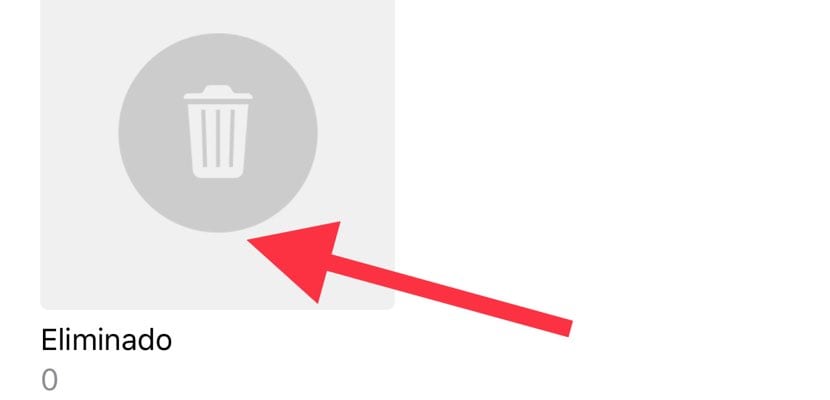
Setelah masuk, klik ikon di bagian bawah yang mengacu pada album. Saat Anda berpindah layar, mulailah menggulir layar ke bawah dan temukan folder bernama "Dihapus". Begitu masuk Anda akan menemukan semua materi yang telah Anda hapus secara tidak sengaja atau yang ingin Anda pulihkan beberapa hari kemudian karena Anda telah berubah pikiran. Anda hanya perlu memilih gambar atau video yang menarik minat Anda dan klik «Pulihkan» dari bawah.
Terakhir, katakan itu Anda memiliki waktu 30 hari untuk memulihkan materi ini. Ini akan tetap ada di sana, di folder "Baru Dihapus" dan akan dihapus secara otomatis setelah itu.

Artikel berikutnya: Cara menghidupkan dan mematikan iphone
Sungguh suatu wahyu, mengesankan, luar biasa !!!! Wow
Sepotong lampu, dari aplikasi yang mengubah layar iphone menjadi kompor, tidak membaca yang seperti itu.
Anda tidak bisa lebih aneh dan aneh, bahkan di foto dia menyamar sebagai Jedi.
Saya juga bisa menjelaskan cara mengisi kendi dengan air